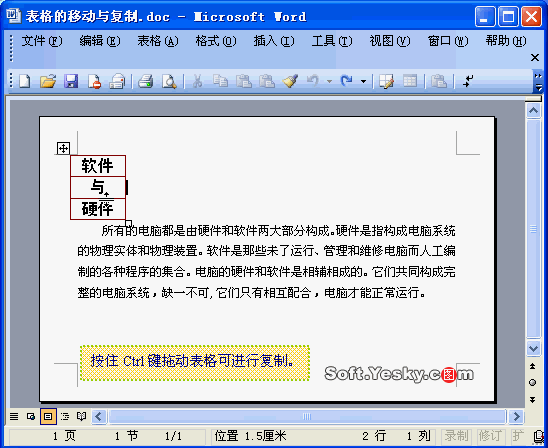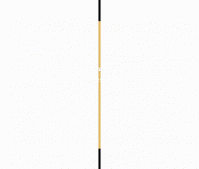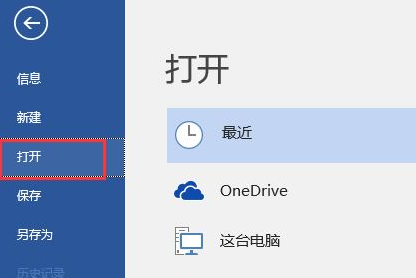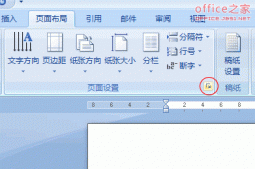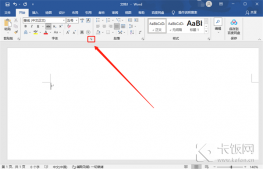如何快速的在Word文檔中移動表格的位置,或者將表格多復制幾份。這一操作其實簡單,下面為大家介紹下Word2003文檔中移動和復制表格技巧。
描述:在word中插入表格,但是表格卻不能像圖片那樣自由移動,怎樣可以像圖片那樣自由移動,甚至可以按著ctrl來微調!
在WORD文檔編輯中,移動對象(表格、圖形、圖片、文本框等)受文檔網格控制,通常默認為對齊網格狀態,當移動對象時會按一定的頻率移動,有時要么移不走,要么移動的位置不是用戶所要的位置,對于這種情況可以通過以下三種方案設置:
1、選擇表格左上角“控點”,拖曳(上下左右)要預留一定的空白區域;
2、右擊表格左上角“控點”,設置表格屬性,“環繞”效果;
3、按ALT鍵,移動對象或表格,可任意置于任意位置。(此方案為取消對齊網格命令)
在表格的左上角,會出現一個小十字花,選中拖住鼠標左鍵就整體移動了。
繪制一個文本框,然后在文本框里繪制表格,把文本框的板式設置為“四周環繞”,這樣自由移動文本框就等于是自由移動表格。。
移動表格方法:
首先,用鼠標左鍵按住表格左上方的“四向箭頭”,然后即可拖動表格來完成移動表格的位置。
復制表格方法:
復制表格的方法,按住鍵盤上的Alt鍵,然后用鼠標左鍵按住表格左上方的“四向箭頭”,來復制出表格來。
好了,下面讓我們一起來觀賞下面GIF動畫演示Word2003文檔中移動和復制表格技巧吧!